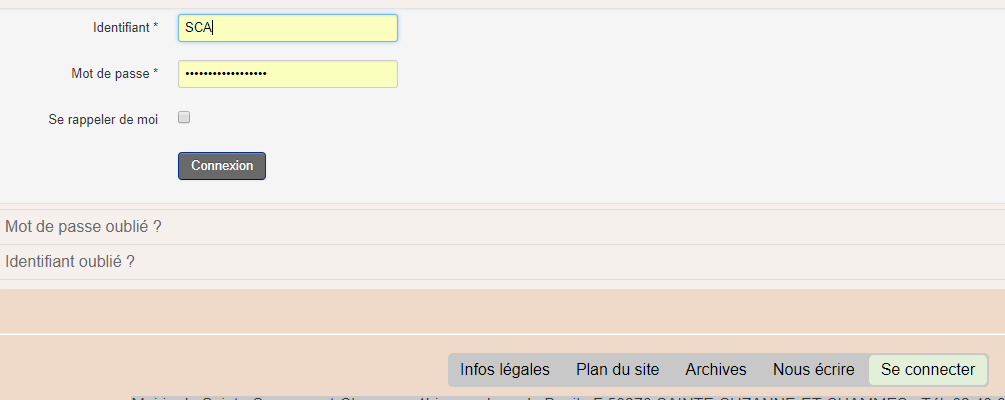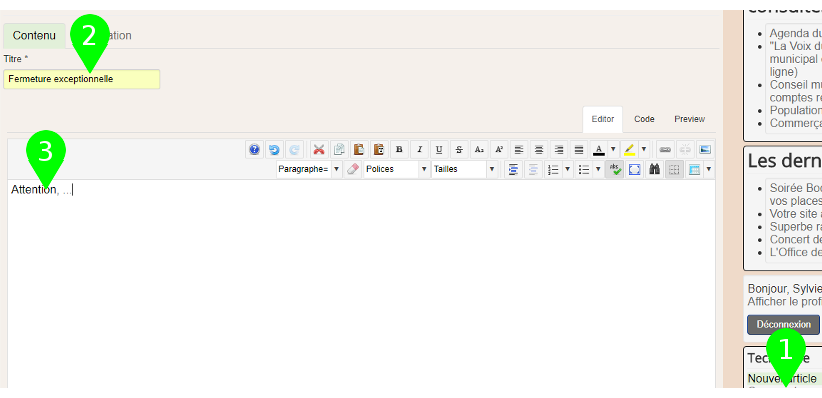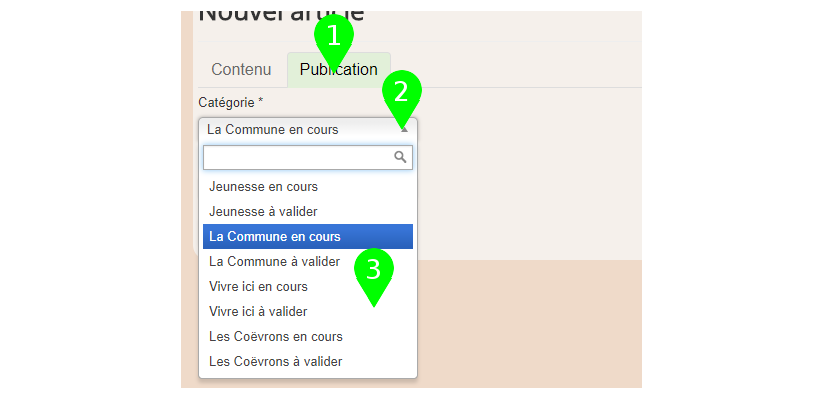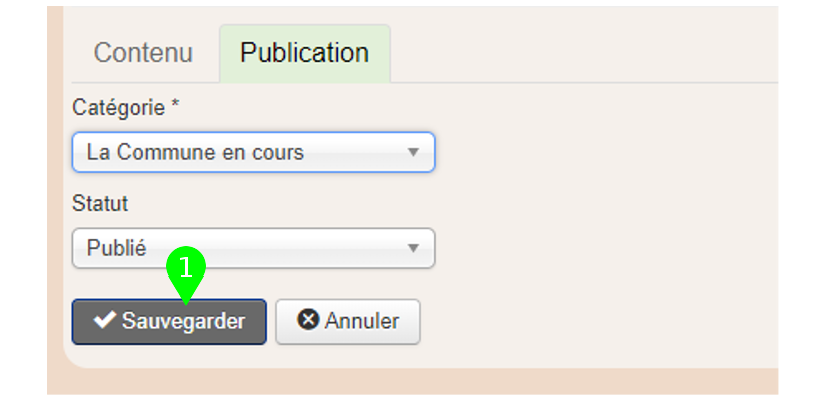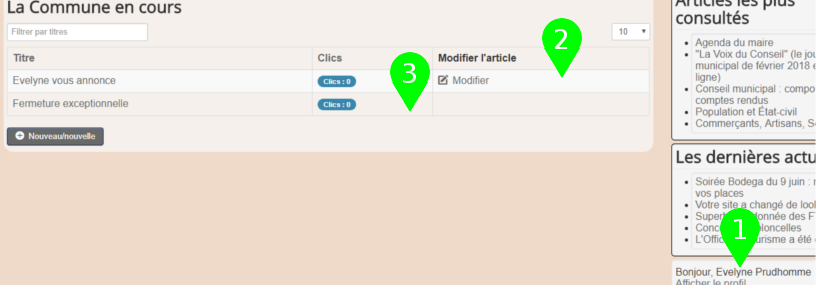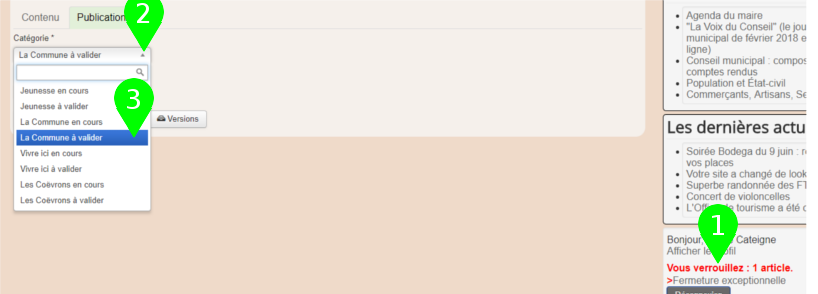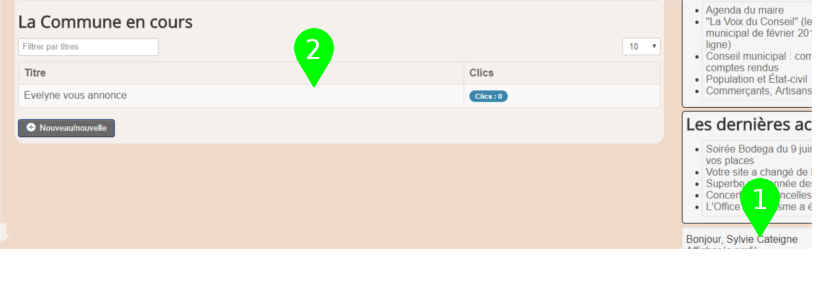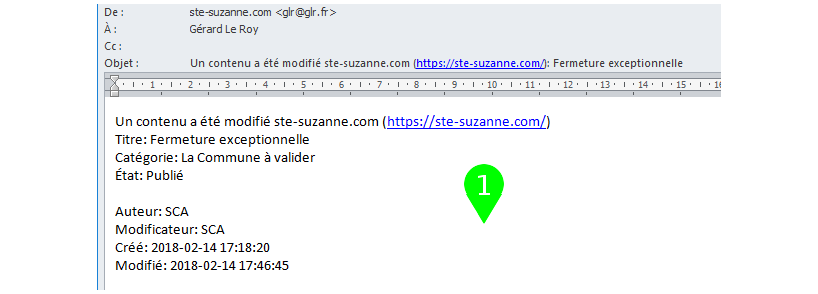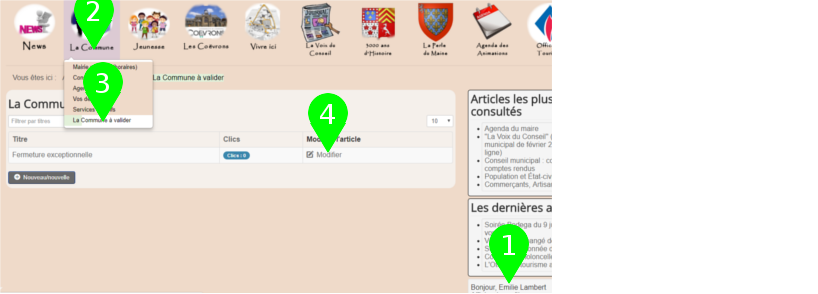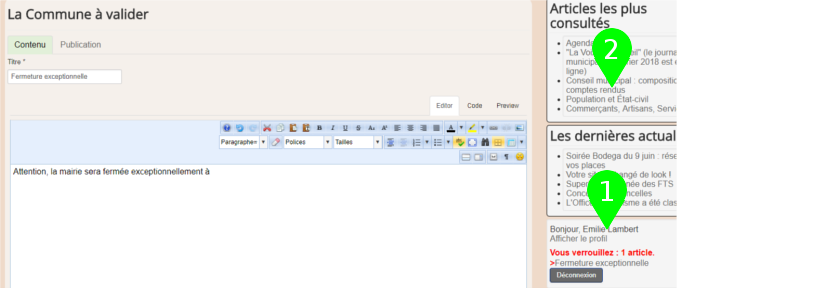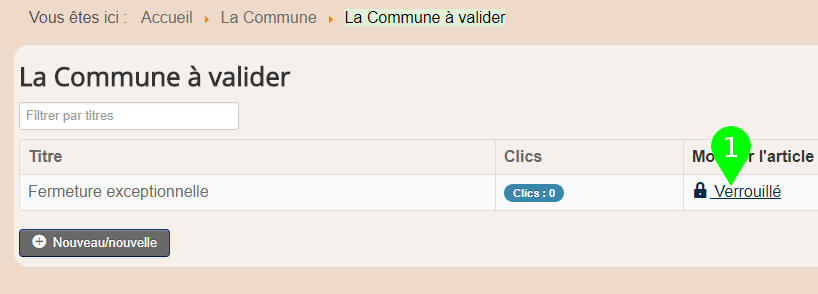Actualités
- Détails
Cet article donne un aperçu des mécanismes mis en place sur le site pour gérer les autorisations dans un contexte de collaboration.
Article, catégorie et accès.
L’article, principal support de toute unité d’information apparaissant sur le site est caractérisé par un titre principal, un accès et une catégorie.
Les articles sont par défaut d’accès « public », et c’est la seule notion de catégorie qui va déterminer les autorisations. Par contre, le gestionnaire du site peut affecter un accès spécial « enregistré » à certains articles pour les rendre visibles à des visiteurs enregistrés (voir le chapitre suivant).
Les catégories
La notion de catégorie est fondamentale car c’est sur elle que sont basées les règles d’autorisation qui vont être décrites ici.
Les domaines
La structure des catégories s’appuient sur la notion de domaines. C’est une notion purement fonctionnelle qui sert juste de base à la nomenclature des catégories. On a pour l’instant identifié les 7 domaines suivants
- Actualités
- La Commune
- Jeunesse
- Les Coëvrons
- Vivre ici
- 3000 ans d'Histoire
- La Perle du Maine
Cette liste n’est pas forcément définitive, mais va être suffisante pour illustrer les principes.
Nomenclature des catégories
Dans chaque domaine, on a défini les 3 catégories suivantes :
- Domaine : Articles validés fonctionnellement
- Domaine en cours : Articles en cours d’écriture par un contributeur (*)
- Domaine à valider : Articles en cours d’écriture ou de validation par un valideur (*)
(*) : Voir le chapitre suivant.
On a donc ici les 21 catégories suivantes :
|
Actualités |
Actualités en cours |
Actualités à valider |
|
La commune |
La commune en cours |
La commune à valider |
|
Jeunesse |
Jeunesse en cours |
Jeunesse à valider |
|
Les Coëvrons |
Les Coëvrons en cours |
Les Coëvrons à valider |
|
Vivre ici |
Vivre ici en cours |
Vivre ici à valider |
|
3000 ans d'Histoire |
3000 ans d'Histoire en cours |
3000 ans d'Histoire à valider |
|
La Perle du Maine |
La Perle du Maine en cours |
La Perle du Maine à valider |
Les intervenants
Par intervenant, on entend tout individu accédant au site internet ste-suzanne.com. Nous les avons classés ici en fonction de leurs rôles dans leurs domaines de compétence. Le rôle et le domaine vont déterminer ce que chacun peut (et/ou doit) voir (et/ou faire) sur le site.
Les rôles
- Visiteur anonyme : Quiconque à l’aide d’un navigateur (par exemple : Internet Explorer, Google Chrome, Mozilla Firefox, …) accédant au site internet ste-suzanne.com. Il peut voir ce que le gestionnaire a mis en ligne en lui donnant un accès public.
- Visiteur enregistré : A condition de s’être fait connaitre préalablement avec un nom et une adresse mail valide, un visiteur enregistré pourrait bénéficier d’informations privilégiées.
- Contributeur : Il s’agit d’un utilisateur clairement identifié dans son domaine de compétence et qui peut proposer un article de catégorie « domaine en cours ». Lorsque son article est terminé, il peut alors le passer en catégorie « domaine à valider » (ou bien le supprimer).
- Valideur : Il s’agit d’un utilisateur clairement identifié dans son domaine de compétence et qui peut soit créer, soit modifier un article de catégorie « domaine à valider ». Lorsque son article est terminé, il peut alors le passer en catégorie « domaine » pour qu’il soit visible par tous les intervenants (ou bien le supprimer).
- Administrateur : C’est le responsable de toute l’information contenue sur le site, même si un valideur peut mécaniquement mettre en ligne un article sans le concours d’un administrateur. Il a bien sûr tous les pouvoirs sur tous les articles du site.
- Super utilisateur : Il est garant de l’intégrité technique du site. Il peut aussi intervenir sur tous les articles, mais son véritable rôle est purement technique.
Synthèse (vue d’ensemble)
|
|
|
(1)
|
|
Visiteur anonyme
|
Peut voir tous les articles d’accès public
|
|
|
Visiteur enregistré
|
Peut voir tous les articles d’accès public et enregistré
|
|
|
Contributeur
|
Peut créer un article (ou modifier son article) de catégorie
« domaine en cours » dans son domaine de compétence.
Lui seul (hormis un administrateur ou super utilisateur) pourra modifier l'article qu'il aura créé.
Une fois terminé, il peut passer son article en catégorie
« domaine à valider » (il ne pourra plus alors
ni le modifier, ni même le voir) ou le supprimer.
|
|
| Actualités | JCB DVA PGU VHO PLE | |
| La Commune | SCA EPR JCB DVA PGU | |
| Jeunesse |
SCA EPR MCO DVA
|
|
| Les Coëvrons | SCA EPR DVA | |
|
Vivre ici
|
SCA EPR JCB DVA PGU | |
| 3000 ans d'Histoire | ||
|
La Perle du Maine
|
VHO | |
|
Valideur
|
Peut créer ou modifier un article de catégorie « domaine à valider »
dans son domaine de compétence.
Une fois la relecture pour validation terminée,
il peut passer l’article en catégorie « domaine »
(l’article devient alors visible par tous) ou le supprimer.
|
|
| Actualités | ||
| La Commune | ELA | |
| Jeunesse |
ELA
|
|
| Les Coëvrons | ELA | |
|
Vivre ici
|
ELA | |
| 3000 ans d'Histoire | ||
|
La Perle du Maine
|
||
|
Gestionnaire
|
Peut consulter, modifier ou supprimer tous les articles.
|
JPM
|
|
Super utilisateur
|
Assure le support et la maintenance technique du site.
|
GLR
|
Exceptions
Une règle particulière a été adoptée pour les articles suivants :
- Population et Etat-civil
- La Voix du Conseil
Ces deux articles (de la catégorie "La Commune") peuvent être modifiés directement même par un Contributeur La Commune.
Une règle particulière a été adoptée pour les articles suivants :
- Soliarité avec nos commerçants
Cet article (de la catégorie "Vivre ici") peut être modifié directement même par un Contributeur Vivre ici
Scénario typique
Ci-dessous, cliquez sur les images à droite (mais avec le bouton gauche de la souris) pour les agrandir.
- Détails
- Détails
Voilà de belles photos, mais un peu trop grandes pour tenir dans une fenêtre relativement étroite. Nous allons en mettre plusieurs sur la même ligne en leur donnant chacune une largeur à 100px :
Le principe est de faire de chaque image réduite, un lien vers l'image originale.
Donc on sélectionne cette image réduite (en cliquant dessus une fois), puis on clique sur le chaînon.
Dans la fenêtre (Gestionnaire de liens) qui s'ouvre, il faut
- renseigner l'URL : aller chercher l'image, comme on le fait pour associer un pdf de la VdC
- renseigner le titre par exemple "Cliquez pour agrandir"
- dans l'onglet Popups, sélectioner le type "Popups JCE Mediabox" et mettre à blanc le Titre
- cliquer sur le bouton "Insérer" ou "Mettre à jour"
A essayer et éventuellement compléter.
Test
Page 5 sur 6